
Cara Print Hitam Putih di Power Point-Anda dapat mencetak keseluruhan presentasi yang meliputi slide,outline,notes pages dan audience handouts dalam bentuk hitam putih.yang paling sering dilakuakan adalah mencetak dalam warna hitam putih.
Kebanyakan presentasi didesain untuk ditampilkan dalam bentuk berwarna,namun slide dan handouts biasanya dicetak dalam warna hitam putih.dengan print preview anda dapat melihat bagaimana slide,notes dan handouts akan terlihat dalam warna hitam putih atau grayscale serta dapat menyesuaikan tampilan objek sebelum anda mencetaknya.
Cara Print Hitam Putih di Power Point
Anda dapat melakukan preview sebelum mencetak anda dapat memilih:
1. Apa yang ingin anda cetak:presentasi,handouts,notes pages atau hanya outline
2. Layout untuk handouts
3. Orientasi (portrait atau landscape0 untuk handouts,notes pages atau outline
4. Pilihan header dan footer
Printer dapat digunakan untuk mencetak tugas-tugas sekolah,dokumen penting,instansi-instansi lainnya.
Merek-Merek Printer yang terkenal:
1. Canon
2. Epson
3. HP
4. Samsung
5. Dell
6. Konica Minolta dan lain lain
Langkah-langkah print hitam putih di Microsoft Power Point
1. Pertama,buka software Microsoft Power Point dengan cara klik 2 kali pada menu tersebut.
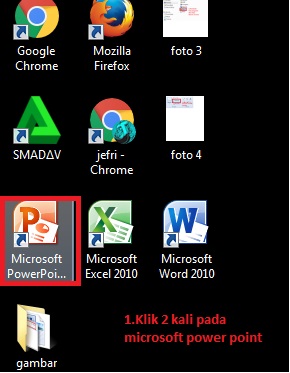
2. Kemudian ,buka lembar kerja Microsoft power point yang telah dibuat dan yang akan dicetak,
dengan cara klik tombol CTRL + O kemudian pilih lembar kerja yang akan dicetak.

3. Setelah itu tekan tombol CTRL + P pada keyboard yang akan menuju ke settingan printer.

4. Mengatur opsi yang disediakan seperti jumlah salinan,ukuran kertas,warna hitam dan putih.
Dengan cara klik menu printer properties.

Jika sudah benar di setting klik Ok dan Print
Itulah tutorial cara mencetak dokumen atau print di Microsoft Power Point .Jadi printer sangat membantu pekerjaan di kantor maupun instansi-instansi lain untuk mencetak dokumen penting maupun tugas-tugas dari sekolah serta printer dibuat untuk semua kalangan khususnya ramaja dan dewasa.
Semoga artikel ini bermanfaat bagi para pembacanya
Wassalamualaikum Wr .Wb
Be the first to comment